Kot smo poročali že prej, je bil izdan Microsoft Office 2010 RTM in je zdaj na voljo za nakup. Office 2010 vsebuje številne nove funkcije in omogoča izboljšan uporabniški vmesnik.

Namestitev programa Office 2010 je preprosta in je precej podobna namestitvenemu postopku za Office 2007. \ t Uporabniki, ki preklapljajo z Officeom 2007, bodo zagotovo uživali v izboljšanem uporabniškem vmesniku in dodali funkcije v najnovejši različici sistema Office.
Preden začnete nameščati Office 2010, se prepričajte, da vaš računalnik izpolnjuje minimalne sistemske zahteve za Office 2010:
- 5oo MHz ali višji procesor
- 256 MB RAM-a; Priporočeno je 512 MB
- 3, 5 GB minimalnega prostora na disku
- Windows XP SP3 (podpira samo 32-bitni Office), Vista SP1, Windows 7, Server 2003, Server 2008, Server 2008
Upoštevajte, da je za zagon Outlooka z upraviteljem poslovnih stikov potreben 1 GHz procesor.
Če vaš računalnik izpolnjuje minimalne zahteve, dokončajte spodaj navedene korake za uspešno namestitev sistema Office 2010 v računalnik.
1. korak: Vstavite CD / DVD za Office 2010 v optični pogon. Če se nastavitev sistema Office ne zažene samodejno, odprite Moj računalnik, dvokliknite pogon CD / DVD in nato dvokliknite datoteko Setup.exe, da zaženete namestitev.
2. korak: Vnesite 25-mestni ključ izdelka, ki je natisnjen na škatli izdelka Office 2010, in kliknite gumb Nadaljuj.
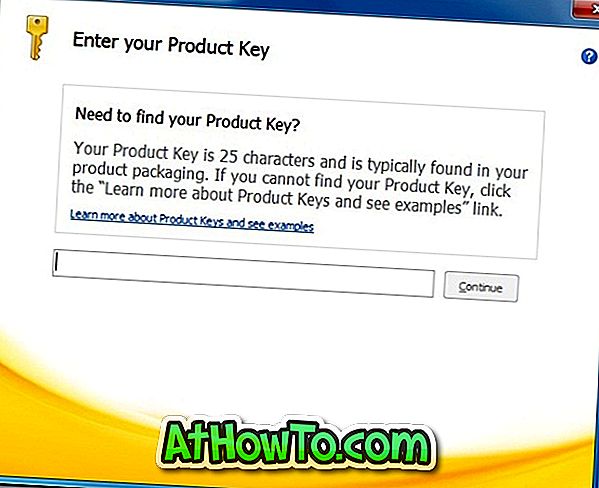
3. korak: Preverite, ali sprejemam pogoje te pogodbe, nato kliknite gumb Nadaljuj, da nadaljujete z naslednjim korakom.
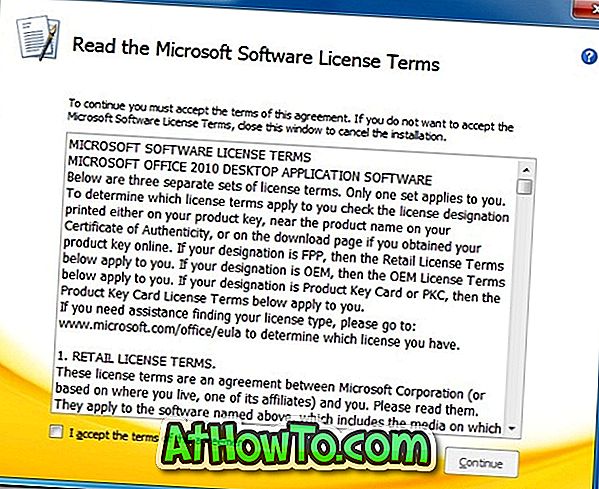
4. korak: Tukaj imate dve možnosti: Namesti zdaj in Prilagodi. Če kliknete gumb Namesti zdaj, se bo začel nameščati Office 2010 na vašem pogonu Windows. Če na pogonu Windows nimate dovolj prostora (vsaj 4 GB za Professional Plus), kliknite gumb Prilagodi in izberite drug pogon kot mesto namestitve.
Možnost Prilagodi omogoča tudi izbiro Officeovih aplikacij, ki jih želite namestiti. Uporabna možnost, če ne želite namestiti enega ali dveh Officeovih programov v zbirko. Nazadnje kliknite gumb Namesti, da začnete z namestitvijo izdelka Office.
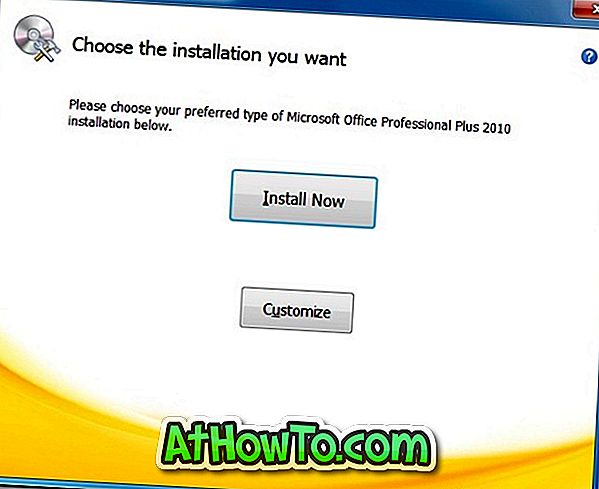
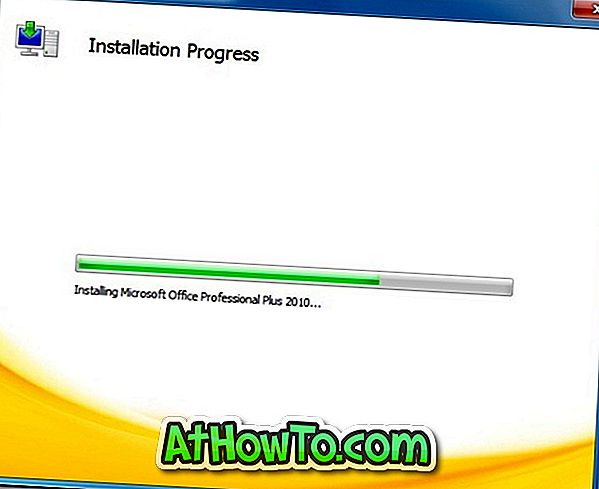
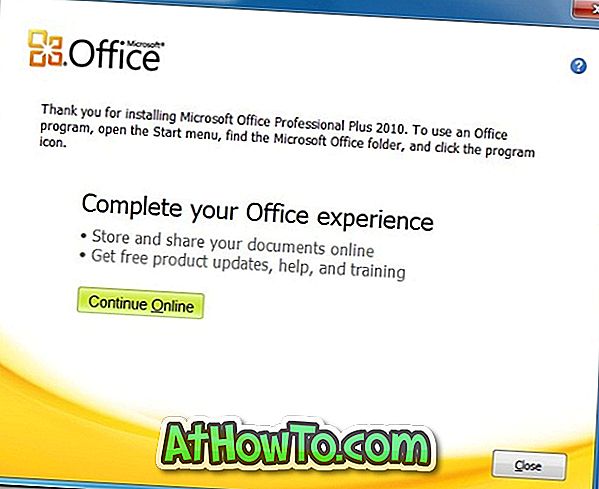
Prav tako bi vas zanimalo, kako spremeniti barvno shemo za Office 2010 in kako uvoziti ali izvoziti trak in prilagoditev orodne vrstice v priročniku Office 2010. Predlagamo vam tudi, da prenesete brezplačno Microsoftovo knjigo o začetku uporabe sistema Office 2010, da raziščete nove funkcije in možnosti, ki jih ponuja Office 201o.














